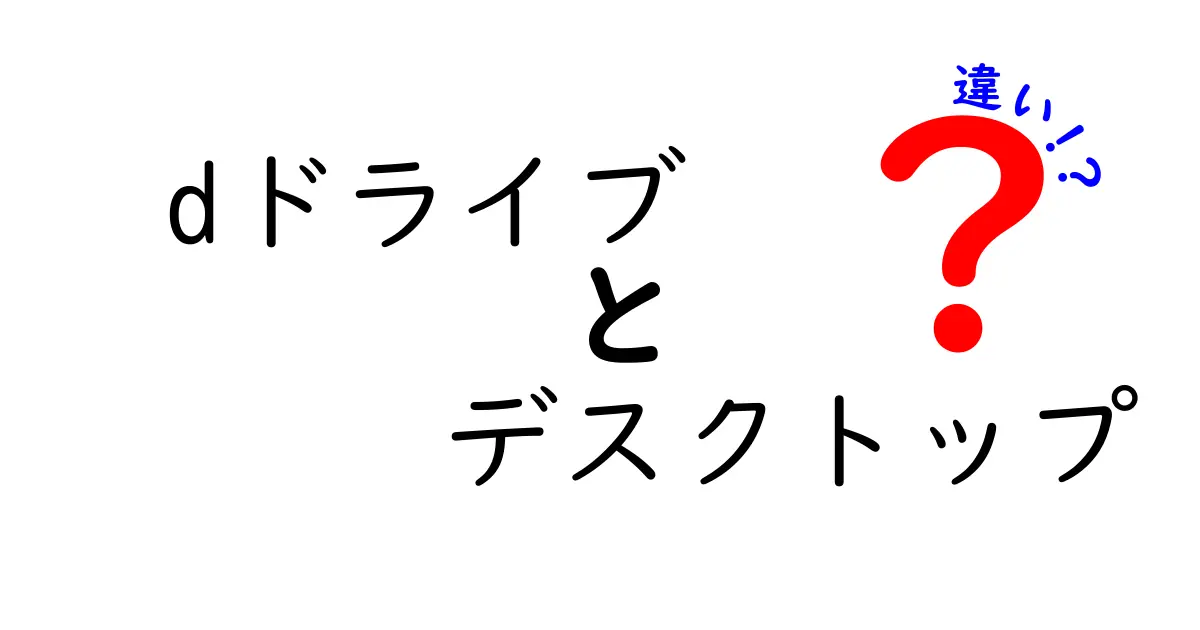

中嶋悟
名前:中嶋 悟(なかじま さとる) ニックネーム:サトルン 年齢:28歳 性別:男性 職業:会社員(IT系メーカー・マーケティング部門) 通勤場所:東京都千代田区・本社オフィス 通勤時間:片道約45分(電車+徒歩) 居住地:東京都杉並区・阿佐ヶ谷の1LDKマンション 出身地:神奈川県横浜市 身長:175cm 血液型:A型 誕生日:1997年5月12日 趣味:比較記事を書くこと、カメラ散歩、ガジェット収集、カフェ巡り、映画鑑賞(特に洋画)、料理(最近はスパイスカレー作りにハマり中) 性格:分析好き・好奇心旺盛・マイペース・几帳面だけど時々おおざっぱ・物事をとことん調べたくなるタイプ 1日(平日)のタイムスケジュール 6:30 起床。まずはコーヒーを淹れながらニュースとSNSチェック 7:00 朝食(自作のオートミールorトースト)、ブログの下書きや記事ネタ整理 8:00 出勤準備 8:30 電車で通勤(この間にポッドキャストやオーディオブックでインプット) 9:15 出社。午前は資料作成やメール返信 12:00 ランチはオフィス近くの定食屋かカフェ 13:00 午後は会議やマーケティング企画立案、データ分析 18:00 退社 19:00 帰宅途中にスーパー寄って買い物 19:30 夕食&YouTubeやNetflixでリラックスタイム 21:00 ブログ執筆や写真編集、次の記事の構成作成 23:00 読書(比較記事のネタ探しも兼ねる) 23:45 就寝準備 24:00 就寝
はじめに
ここでは「dドライブ」と「デスクトップ」の違いについて、初心者にも伝わるように説明します。デジタルの世界では、同じ言葉が違う意味で使われることがあり、混乱の元になります。
この文章では、まず基本の意味を整理し、次に実際の使い方・移動方法・注意点を、わかりやすく順番に解説します。さらに最後には実用的な表も用意しました。
難しい専門用語を避け、身近な例と日常の作業シーンを用意しています。これを読めば、どちらがどんな場面で役立つのかが見えてきます。
例えば動画データの保存はDドライブに、日常のショートカットや文書はデスクトップに置くのが自然だと思われがちですが、実際には整理の方針次第で使い分けが変わります。OSの動作速度には直接的には関係しない場合が多いですが、バックアップ戦略やディスク容量の管理には大きく関わってきます。誤って機密情報をDesktopに置いてしまうと、画面を共有する場面で情報漏えいのリスクにつながることもあります。
この続きは次のセクションで詳しく説明します。
dドライブとデスクトップの基本的な意味
dドライブは、Windowsで割り当てられるボリュームの一つです。
物理的には別のハードディスクやSSD、あるいは同じ記憶領域のパーティションとして存在します。
一般的には「D:」というドライブ文字で表示され、写真・動画・バックアップ用のデータ、プログラムの一部ファイルなどを格納する場所として使われます。
大切なのは、OSの動作ドライブ(通常はCドライブ)とは別にデータを分けて管理するという考え方です。これによってOSアップデート時のトラブルを減らしたり、容量不足を回避したりする効果が期待できます。
ただし、Dドライブが必ずしも大容量であるとは限りません。容量を有効活用するためには、用途を決めて整理することが肝心です。
また、外付けHDDや USBメモリをDドライブとして割り当てることも可能で、持ち運びやバックアップの際に便利です。
デスクトップは、OS上で「画面上に表示されるアイコンやショートカットが集まる場所」を指す言葉です。
実体はユーザーのプロフィールフォルダ内の Desktop というフォルダであり、C:\\\\Users\\\\<ユーザー名>\\\\Desktop のようにパスで表されます。
デスクトップは、日常的に使うファイルやアプリの起動に便利な近接エリアとして設計されています。ここには短い道具箱のような役割があり、すぐに開くべき資料・リンク・アプリのショートカットを置く場所として最適です。
とはいえ、デスクトップは公開環境での表示にも影響するため、個人情報の取り扱いやセキュリティを意識して整理することが重要です。
デスクトップは実体としてはフォルダの一種であり、バックアップ先としての役割や同期の対象にもなります。
日常の作業での使い分け
日常の作業では、「データをどこに保存するか」と「デスクトップの見た目・使い勝手」を分けて考えるのが基本です。
大容量の動画や写真、長期保存が必要なファイルはDドライブに格納することで、OSの動作ドライブを軽く保ち、起動やアプリの反応を安定させることができます。
一方、頻繁に開く資料・リンク・一時的に使うツールはデスクトップに置くと、作業の効率が上がります。
ただし、デスクトップに大量のファイルを蓄積すると、探すのに時間がかかり、パソコン全体の整理が難しくなることもあるため、定期的な整理が必要です。
また、クラウドサービスを活用してDesktopの内容を同期することで、別のパソコンでも同じ作業空間を再現でき、学習や作業の継続性が保たれます。
移動や変更を行うときは、必ず事前にバックアップをとり、リンク切れやショートカットの破損がないかを確認しましょう。
実践的なポイントとして、Desktopの中身を用途別にサブフォルダ化する、開く頻度の高いファイルをデスクトップの近くに置く、バックアップは定期的に行う、クラウド同期を活用する、という順序で整理を進めると良いです。
Dドライブへ移す場合は、フォルダの場所を「移動」機能で設定すると安全です。移動後は新しい場所でファイルを管理するルールを決め、不要なデータを削除する習慣をつけましょう。
表で見る違いと注意点
以下の表は、Dドライブとデスクトップの違いを要点だけ整理したものです。読みやすさを優先して、代表的なポイントを並べています。表を見れば、どちらをどう使うべきかの判断がしやすくなります。
表を参照したうえで、実際の作業場面で自分の使い方を見直してみてください。
デスクトップを巡る小ネタの雑談風コンテンツです。私と友達がデスクトップの整理について語る場面を想像して読んでください。友人:「デスクトップって、ただの画面の背景じゃなくて、実は作業の入り口なんだよね。」私:「そうだね。よく使うファイルをここに置くと作業は速くなるけど、散らかると逆に探すのに時間がかかる。」友人:「だから、用途別にフォルダを作って整理するのがコツだよ。授業ノートはノート用フォルダ、動画は動画用フォルダ、ショートカットはショートカット用フォルダに分けるといい。」私:「さらにバックアップとクラウド同期を組み合わせれば、どのパソコンでも同じ作業環境が再現できる。大事なのは“使いやすさ”と“安全性”のバランスだね。」





















